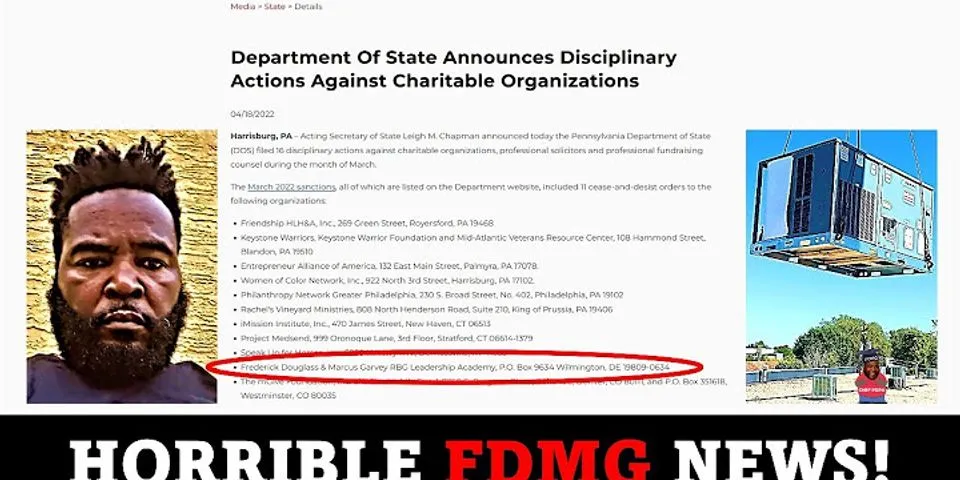Bạn có thể chuyển kênh của mình và video trên kênh từ tài khoản này sang tài khoản khác. Lưu ý: Nếu tài khoản của bạn là một tài khoản được giám sát hoặc là một tài khoản công việc hay
tài khoản trường học, thì bạn không thể chuyển kênh. Trước khi bắt đầu, bạn cần có:Kênh YouTube tự động kết nối với một tài khoản. Có hai loại tài khoản:
| Tài khoản Google
| Bạn cần có Tài khoản Google để đăng nhập vào YouTube. Tên kênh của bạn được đặt tự động giống như tên trên Tài khoản Google.
| | Tài khoản thương hiệu
| Tài khoản thương hiệu là tài khoản dành riêng cho thương hiệu của bạn. Tài khoản này khác với Tài khoản Google cá nhân. Khi một kênh có liên kết với một Tài khoản thương hiệu thì nhiều Tài khoản Google có thể quản lý kênh đó.
|
Tìm hiểu cách tạo Tài khoản thương hiệu:- Trước tiên, hãy kiểm tra xem bạn đã có Tài khoản thương hiệu hay chưa.
- Đăng nhập vào YouTube.
- Chuyển đến danh sách kênh.
- Nhấp
vào Tạo kênh.
- Điền thông tin chi tiết để đặt tên cho Tài khoản thương hiệu và xác minh tài khoản. Sau đó, hãy nhấp vào nút Tạo. Vậy là bạn đã tạo xong Tài khoản thương hiệu.
Cách chuyển kênh của bạn đến một Tài khoản thương hiệu khác liên kết với cùng Tài khoản Google:
- Đăng nhập vào
YouTube.
- Ở đầu màn hình, hãy nhấp vào ảnh hồ sơ của bạn.
- Nếu cần, hãy chuyển đổi tài khoản sang Tài khoản Google liên kết với kênh mà bạn muốn chuyển.
Cảnh báo: Bạn có thể vô tình xóa nhầm kênh. Để tránh xóa nhầm kênh, hãy kiểm tra xem bạn đã đăng nhập
vào Tài khoản Google liên kết với kênh mà bạn muốn chuyển hay chưa. - Nhấp vào Cài đặt.
- Nhấp vào Cài đặt nâng cao.
- Nhấp vào Di chuyển kênh đến một Tài khoản thương hiệu.
Nếu có URL tuỳ chỉnh, bạn sẽ cần xoá URL đó khỏi tài khoản hiện tại rồi
thiết lập URL tuỳ chỉnh cho tài khoản mới sau 72 giờ. - Trong danh sách trên màn hình, hãy chọn tài khoản mà bạn muốn chuyển sang. Nếu bạn không thấy danh sách tài khoản thì có thể là do một số nguyên nhân:
- Tài khoản Google của bạn không phải là chủ sở hữu tài khoản chính. Tìm hiểu thêm về
cách thay đổi chủ sở hữu kênh.
- Những người dùng khác có quyền truy cập vào kênh của bạn thông qua phần Quyền trong Studio. Để tiếp tục, trước tiên bạn phải xóa những người dùng này trong YouTube Studio. Tìm hiểu thêm về cách xóa quyền truy
cập.
- Kênh của bạn đã sử dụng một Tài khoản thương hiệu và được chuyển sang phần quyền trong YouTube Studio. Để tiếp tục, trước tiên bạn cần xoá kênh của mình khỏi phần Quyền trong Studio.
- Để xoá kênh, hãy chọn “Ngừng quản lý quyền truy cập thông qua YouTube Studio” trong phần Cài đặt của YouTube Studio Quyền.
- Nếu tài khoản mà bạn chọn đã liên kết với một kênh YouTube, hãy nhấp vào Thay thế rồi chọn Xoá kênh trong hộp bật lên.
- Quan trọng: Thao tác này sẽ xóa kênh đã liên kết với tài khoản đó. Mọi nội dung liên kết với kênh này (bao gồm cả video, bình luận, tin
nhắn, danh sách phát và hoạt động trước nay) sẽ bị xóa vĩnh viễn.
- Kiểm tra xem tên kênh của bạn xuất hiện như thế nào sau khi chuyển rồi nhấp vào Di chuyển kênh.
- Lưu ý: Thao tác này sẽ xoá mọi kênh và video hiện đang liên kết với tài khoản mà bạn sắp chuyển qua.
- Lưu ý: Bạn có thể được yêu cầu nhập mật khẩu và xác thực lại. Tìm hiểu thêm về
cách xác thực lại tài khoản.
Xin lưu ý rằng bạn không thể chuyển một số nội dung, chẳng hạn như: tất cả bình luận mà kênh đã đăng, tin nhắn đã gửi và nhận, huy hiệu xác minh và các chế độ cài đặt bộ lọc tự động cho cộng đồng. Một cảnh báo sẽ xuất
hiện nếu kênh của bạn có những nội dung đó. Cách chuyển Tài khoản thương hiệu sang một Tài khoản Google khác:- Trên YouTube, hãy đăng nhập với tư cách là chủ sở hữu Tài khoản thương hiệu.
- Ở góc trên cùng bên phải, hãy nhấp vào ảnh hồ sơ của bạn
Cài đặt
.
- Trong phần "Tài khoản", hãy chọn Thêm hoặc xoá (những) người quản lý.
- Nhấp vào Quản lý quyền.
- Lưu ý: Bạn có thể được yêu cầu nhập mật
khẩu và xác thực lại. Tìm hiểu thêm về cách xác thực lại tài khoản.
- Chọn biểu tượng Mời người dùng mới .
- Nhập địa chỉ email của Tài khoản Google mà bạn muốn chuyển kênh của mình sang.
- Bên dưới tên của
người dùng này, hãy chọn một vai trò:
- Chủ sở hữu có thể làm nhiều việc nhất và có quyền quyết định ai là người quản lý tài khoản. Mỗi tài khoản phải có một chủ sở hữu chính.
- Chọn Mời Xong.
- Chấp nhận lời mời trong email gửi đến Tài khoản Google mới được thêm.
- Sau 7 ngày, hãy đăng nhập bằng Tài khoản Google mới và quay lại phần Quản lý
quyền.
- Trên trình đơn thả xuống, hãy thay đổi vai trò của tài khoản đã đăng nhập thành chủ sở hữu chính.
- Nhấp vào Chuyển trong hộp bật lên.
Thông tin này có hữu ích không? Chúng tôi có thể cải thiện trang này bằng cách nào? |